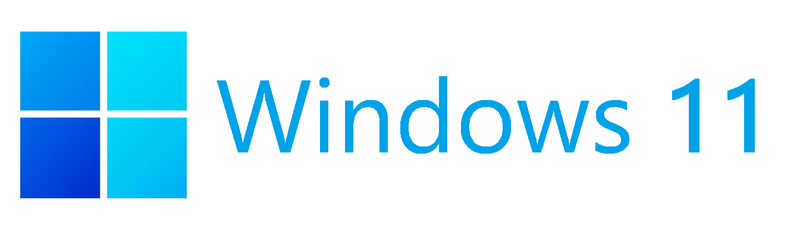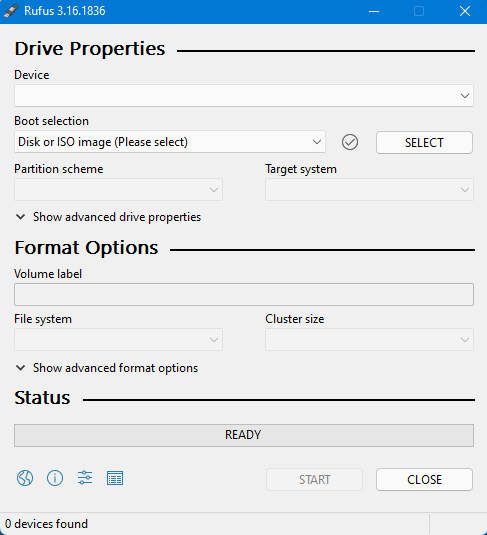Service laptop Acer – Service Laptop Otopeni
Service Laptop Otopeni ofera service de specialitate pentru urmatoare modele de laptop Acer :
Vezi aici servicii hardware in otopeni pentru laptop-uri Acer
Vezi aici servicii software in otopeni pentru laptop-uri Acer
Acer Aspire, Acer Aspire One, Acer Ferrari, Acer Extensa, Acer Predator, Acer Nitro, Acer Chromebook si Acer TravelMate
Desi laptop-urile Acer sunt printre cele mai preferate de catre utilizatori din motive calitate-pret , ele tot ajung in service mai devreme sau mai tarziu. Fie ca este o probleme mai majora sau una catusi de simpla spre exemplu un ecran albastru etc.
CELE MAI INTALNITE PROBLEME LA ACER
- Porneste dar nu afiseaza nimic de display
- Ramane o tasta apasata si nu se mai poate folosii ca inainte
- Carcasa s-a crapat in zona balamalelor
- Daca misti firul de la incarcator se intrerupe
- Nu se mai incarca Bateria
- Se incalzeste foarte tare
- Se opreste aleator in timpul de lucru
- Ventilatorul de racire este foarte deranjant
Daca laptopul tau marca Asus nu se regaseste in lista de mai sus, Service Laptop Otopeni iti poate repara laptopul. Trebuie doar sa ne spui ce model ai si sa il aduci la o constatare. Lista de mai sus este doar informativa.
HAI LA SERVICE LAPTOP OTOPENI PENTRU ORICE TIP DE PROBLEME TEHNICE SAU SOFTWARE!
*Servicii si reparatii laptop-uri Acer si in alte localitati din Judetul Ilfov precum: Tunari , Balotesti , Corbeanca , Tamas , Buftea , Tancabesti , Peris , Ghermanesti , Snagov etc.